有常玩硬體的玩家到最後都會遇到一個毛病,就是系統已經髒到不行再髒
可是又懶得去設定使用Ghost或是作業系統內建還原,或者是需要同樣的兩個系統碟去測試兩個平台
這時候就可以考慮這款VIZO Traveler ES來做一個備份的動作

當然當你要轉移新硬碟的時候,這小玩意也會發揮出大功用
只要花個10幾分鐘,新硬碟又可以在電腦上使用自己熟悉的系統

背面一覽說明,和競爭對手所擁有較多的優點
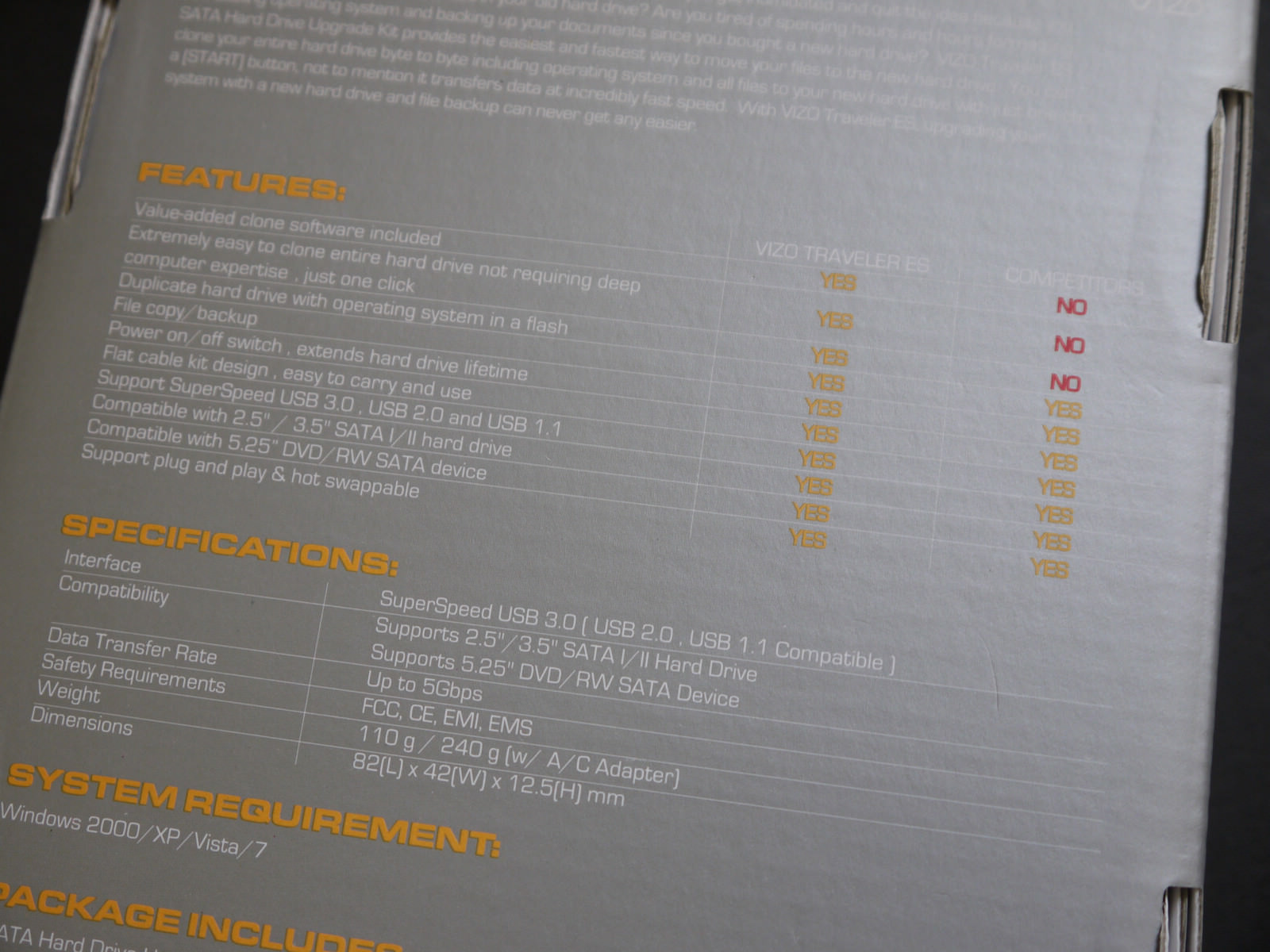
盒內一覽,複製盒本體一個,AC變壓器,USB3.O傳輸線材,以及說明書一份,另外要注意的是說明書上有軟體的S/N序號
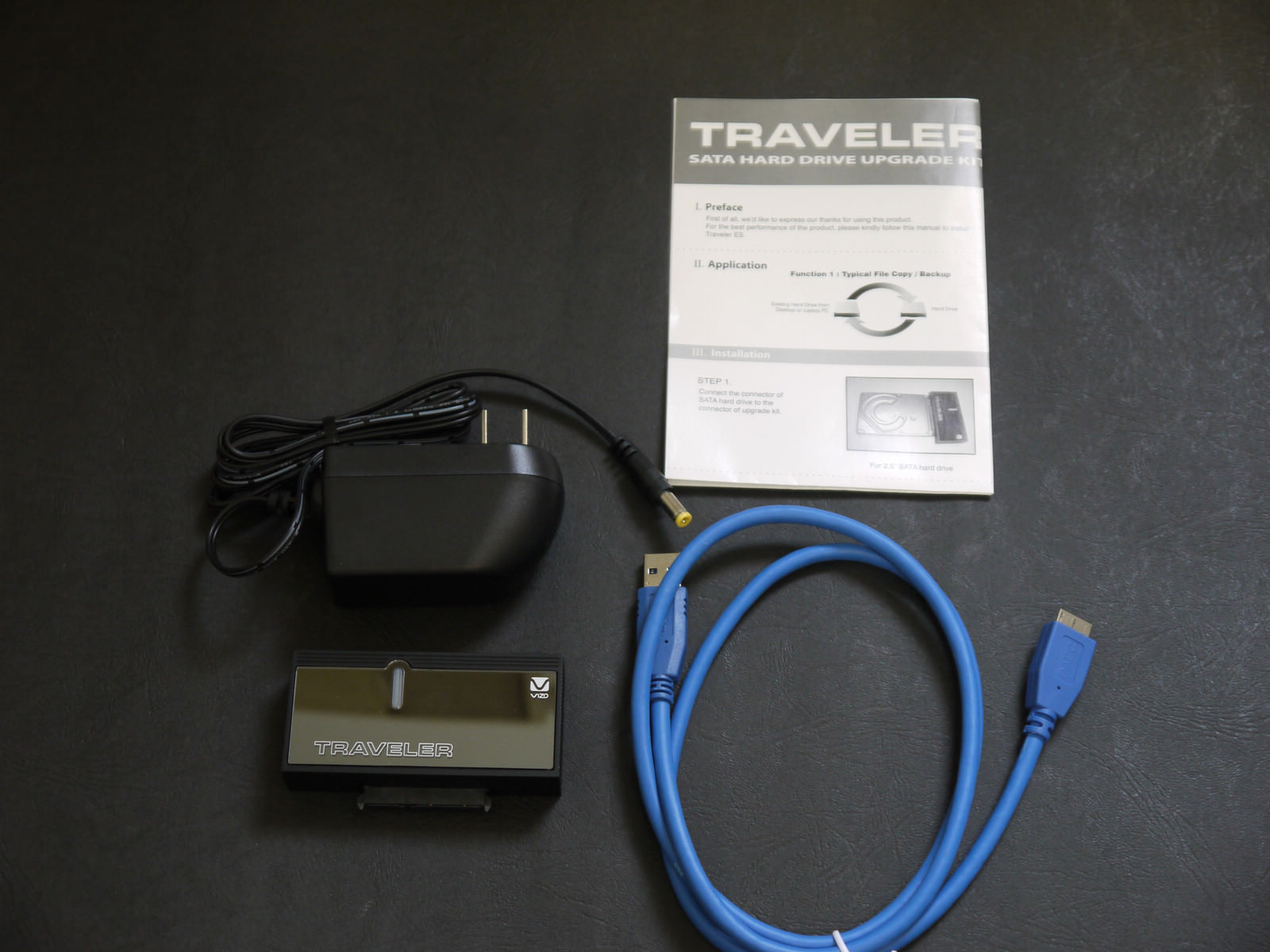
複製盒本體表面使用鏡面材質,質感不錯

從右側開始是USB3.0線材連接端,AC端子,以及複製盒開關

另外一面則是SATA電源和傳輸插槽,3.5″和2.5″硬碟皆可以使用

以下用金士頓SSDNOW V系列 64GB來當作備份碟,開關打開則是會有藍光

目前軟體是需要先去官方網站下載
請按我下載 ,並且輸入說明書上黃色標籤的S/N碼就可以使用
軟體會自動抓取目前電腦的系統碟和裝在複製盒上的硬碟,目前我電腦系統碟為金士頓V+系列64GB
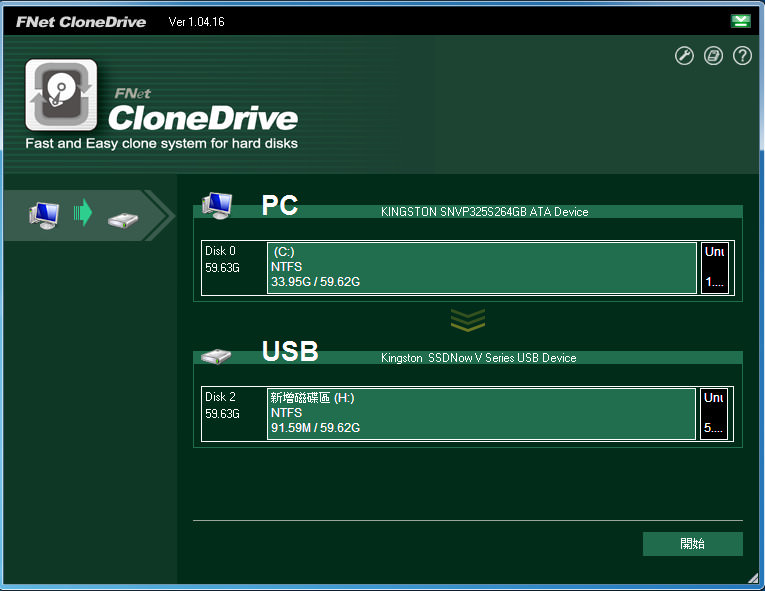
只要按下開始就會開始複製,這時候你就可以去做其他的事情,右邊會有目前已經傳輸多少和預估傳輸完畢時間
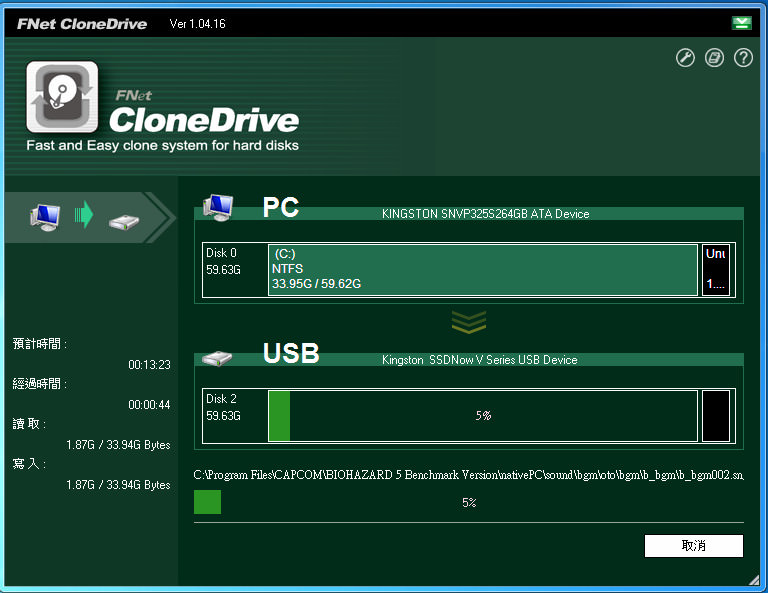
另外複製的時候,會藍紫色的燈光交替閃爍,請小心不要踢到開關

27.5G複製完畢,因為我還有在C槽灌一些遊戲和抓取一些影片,所以系統碟較大
另外複製過去的遊戲一樣是可以玩,算一算每秒大約24MB上下
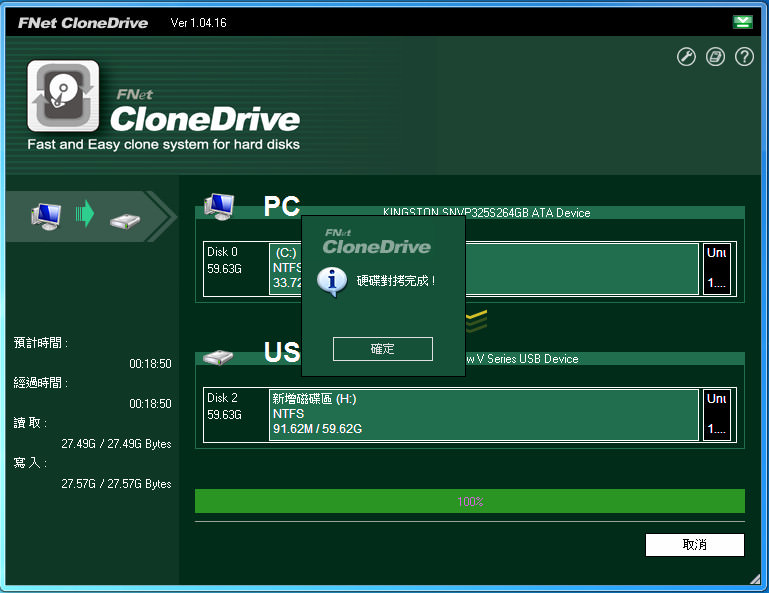
結論:就我個人使用來說,算是蠻便利的,因為有時候需要不同硬碟做交叉測試,或者是遇到系統崩潰的時候
也可以拿出來救急,也由於之後硬碟的容量越來越大,需要更換的朋友也會想要節省一些灌作業系統時間
直接系統鏡像備份,新硬碟又可以直接在電腦上使用,有這方面需求的朋友們
可以考慮看看這款VIZO Traveler ES
按讚加入粉絲團延伸閱讀
- 中國上網eSIM首選 Saily eSIM輕鬆連網不必翻牆 一鍵連線免VPN
- 全家便利商店裡的台新銀行提款機24小時也能領日幣 半夜換日幣也免驚
- 【線上英文學習】NativeCamp線上教學 月費吃到飽無須綁約!手機也能自學上課
- 【FA507NV開箱】 FA507NV機甲風電競筆電 低調實力硬派作風選這台